win11屏幕色温调不了?试试这个超简单修复夜间模式的方法
时间:2025-06-18 22:05:39 159浏览 收藏
还在为Win11屏幕色温调不了、夜间模式失效而烦恼吗?别担心,本文为你提供超简单的修复方法!Win11电脑屏幕色温异常、夜间模式无法正常开启,通常是由于驱动问题、系统设置错误或软件冲突导致。本文将从更新或重装显卡驱动、检查夜间模式设置、调整组策略、颜色管理等方面入手,逐一排查问题。更有注册表编辑器修复、系统还原等高级技巧,助你轻松解决屏幕问题。同时,针对更新驱动后夜间模式失效、如何判断硬件/软件问题、夜间模式无法自动开启等常见疑问,提供详细解答。告别刺眼屏幕,重获舒适用眼体验!
Win11电脑无法调节屏幕色温、夜间模式失效,通常可按以下步骤修复:1. 更新或重装显卡驱动,前往设备管理器检查显示适配器并手动安装最新官方驱动;2. 检查夜间模式设置,确保开关开启并调整强度与计划;3. 专业用户可检查组策略设置,确认未禁用夜间模式相关选项;4. 使用颜色管理面板选择正确配置文件或进行校准;5. 关闭可能冲突的第三方软件,通过干净启动排查问题;6. 尝试注册表编辑器删除特定项(操作前需备份);7. 若仍无法解决,使用系统还原恢复至先前状态。若更新驱动后问题仍在,可能是版本不兼容或存在BUG,建议回滚测试。判断是否为硬件问题,可通过更换显示器、操作系统或检查BIOS设置等方式确认。夜间模式无法自动开启时,应检查时间计划、定位服务、系统时间和电源管理设置。

Win11电脑无法调节屏幕色温,夜间模式失效,通常是因为驱动问题、系统设置错误或软件冲突。下面提供一些修复技巧,希望能帮你解决问题。
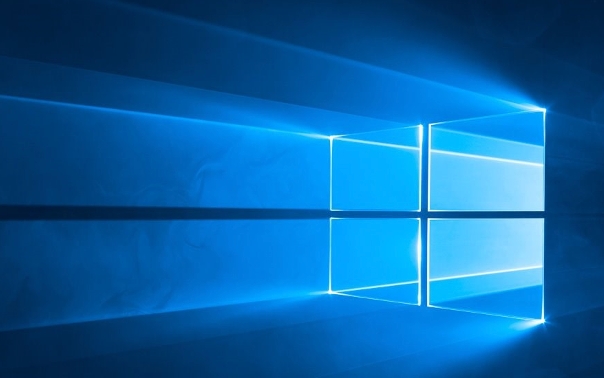
解决方案

检查显示器驱动程序:
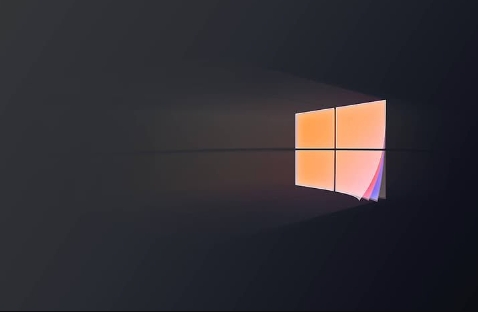
- 打开设备管理器(在搜索栏输入“设备管理器”)。
- 展开“显示适配器”。
- 右键点击你的显卡,选择“更新驱动程序”。
- 选择“自动搜索驱动程序”。如果Windows找不到更新,可以尝试从显卡制造商的网站(如NVIDIA、AMD或Intel)下载最新的驱动程序并手动安装。
- 如果更新驱动后问题仍然存在,尝试卸载驱动,然后重启电脑,让Windows自动安装默认驱动。
检查Windows夜间模式设置:
- 打开“设置”(Win + I)。
- 选择“系统”,然后选择“显示”。
- 确保“夜间模式”开关已打开。
- 点击“夜间模式设置”查看详细设置,例如强度和计划。确认设置是否正确。
- 有时候,夜间模式的计划可能与其他程序冲突,尝试关闭计划,手动开启夜间模式,看看是否有效。
检查组策略设置(适用于Windows 11专业版):
- 按下Win + R,输入“gpedit.msc”,打开本地组策略编辑器。
- 导航到“计算机配置” -> “管理模板” -> “Windows组件” -> “显示”。
- 查找与颜色管理或夜间模式相关的策略设置。
- 确保这些策略没有被禁用或配置为阻止夜间模式工作。如果策略已启用,尝试将其设置为“未配置”,然后重启电脑。
检查颜色配置文件:
- 在搜索栏输入“颜色管理”,打开颜色管理面板。
- 确保你的显示器选择了正确的配置文件。尝试选择不同的配置文件,看看是否能解决问题。
- 如果问题仍然存在,可以尝试校准你的显示器。
关闭可能冲突的软件:
- 某些第三方软件,例如屏幕录制软件、颜色校准软件或游戏增强软件,可能会干扰夜间模式或色温调节。尝试关闭这些软件,然后检查问题是否解决。
- 可以通过干净启动来诊断问题。按下Win + R,输入“msconfig”,打开系统配置。在“服务”选项卡中,勾选“隐藏所有 Microsoft 服务”,然后点击“全部禁用”。在“启动”选项卡中,点击“打开任务管理器”,禁用所有启动项。重启电脑,然后检查问题是否解决。如果问题解决,可以逐个启用服务和启动项,找出冲突的软件。
注册表编辑器修复(谨慎操作):
- 按下Win + R,输入“regedit”,打开注册表编辑器。
- 导航到以下路径:
HKEY_CURRENT_USER\Software\Microsoft\Windows\CurrentVersion\CloudStore\Store\Cache\DefaultAccount\$Default\ - 找到键值名为
Current和Pending的项。 - 删除这两个项。
- 重启电脑。
警告: 修改注册表有风险,操作前请务必备份注册表。
系统还原:
- 如果以上方法都无效,可以尝试使用系统还原。在搜索栏输入“创建还原点”,打开系统属性窗口。
- 点击“系统还原”,选择一个还原点,然后按照提示进行操作。
为什么更新显卡驱动后夜间模式仍然失效?
更新显卡驱动后夜间模式失效,可能存在驱动版本不兼容、设置冲突或者驱动程序本身存在BUG。首先,确保下载的是官方最新驱动,并且与你的操作系统版本匹配。其次,检查显卡控制面板(如NVIDIA控制面板或AMD Radeon设置)中是否存在与夜间模式冲突的设置,例如自定义颜色设置或游戏模式。最后,如果确定是驱动BUG,可以尝试回滚到之前的稳定版本。
如何判断是硬件问题还是软件问题导致的屏幕色温异常?
要判断是硬件还是软件问题,可以尝试以下方法:
- 连接到另一台显示器:如果连接到另一台显示器后问题消失,那么很可能是原显示器硬件问题。
- 使用不同的操作系统:启动到另一个操作系统(例如Linux Live CD)或使用双系统,如果问题仍然存在,那么很可能是硬件问题。
- 检查BIOS设置:有些电脑的BIOS中可以调节屏幕亮度或色温,检查BIOS设置是否正常。
- 观察屏幕是否有物理损坏:例如屏幕出现色斑、闪烁或颜色不均匀,这些都可能是硬件损坏的迹象。
Win11夜间模式无法自动开启,如何解决?
Win11夜间模式无法自动开启,可能是计划设置错误、定位服务未开启或系统时间不正确。
- 检查计划设置:确保夜间模式的计划时间设置正确,并且没有与其他计划冲突。
- 检查定位服务:如果使用日落到日出模式,确保定位服务已开启,并且Windows可以获取你的位置信息。
- 检查系统时间:确保系统时间和时区设置正确。错误的系统时间会导致夜间模式无法按计划开启。
- 重启定位服务:尝试重启定位服务。按下Win + R,输入“services.msc”,找到“Location Service”,右键点击,选择“重新启动”。
- 检查电源管理设置:某些电源管理设置可能会阻止夜间模式自动开启。检查电源选项,确保没有禁用显示器的相关功能。
以上就是《win11屏幕色温调不了?试试这个超简单修复夜间模式的方法》的详细内容,更多关于系统设置,显卡驱动,win11,夜间模式,屏幕色温的资料请关注golang学习网公众号!
-
501 收藏
-
501 收藏
-
501 收藏
-
501 收藏
-
501 收藏
-
467 收藏
-
315 收藏
-
171 收藏
-
210 收藏
-
457 收藏
-
482 收藏
-
220 收藏
-
149 收藏
-
297 收藏
-
177 收藏
-
488 收藏
-
253 收藏
-

- 前端进阶之JavaScript设计模式
- 设计模式是开发人员在软件开发过程中面临一般问题时的解决方案,代表了最佳的实践。本课程的主打内容包括JS常见设计模式以及具体应用场景,打造一站式知识长龙服务,适合有JS基础的同学学习。
- 立即学习 543次学习
-

- GO语言核心编程课程
- 本课程采用真实案例,全面具体可落地,从理论到实践,一步一步将GO核心编程技术、编程思想、底层实现融会贯通,使学习者贴近时代脉搏,做IT互联网时代的弄潮儿。
- 立即学习 516次学习
-

- 简单聊聊mysql8与网络通信
- 如有问题加微信:Le-studyg;在课程中,我们将首先介绍MySQL8的新特性,包括性能优化、安全增强、新数据类型等,帮助学生快速熟悉MySQL8的最新功能。接着,我们将深入解析MySQL的网络通信机制,包括协议、连接管理、数据传输等,让
- 立即学习 500次学习
-

- JavaScript正则表达式基础与实战
- 在任何一门编程语言中,正则表达式,都是一项重要的知识,它提供了高效的字符串匹配与捕获机制,可以极大的简化程序设计。
- 立即学习 487次学习
-

- 从零制作响应式网站—Grid布局
- 本系列教程将展示从零制作一个假想的网络科技公司官网,分为导航,轮播,关于我们,成功案例,服务流程,团队介绍,数据部分,公司动态,底部信息等内容区块。网站整体采用CSSGrid布局,支持响应式,有流畅过渡和展现动画。
- 立即学习 485次学习
